vscode에서 누가 함수를 호출했는지 확인하는 방법
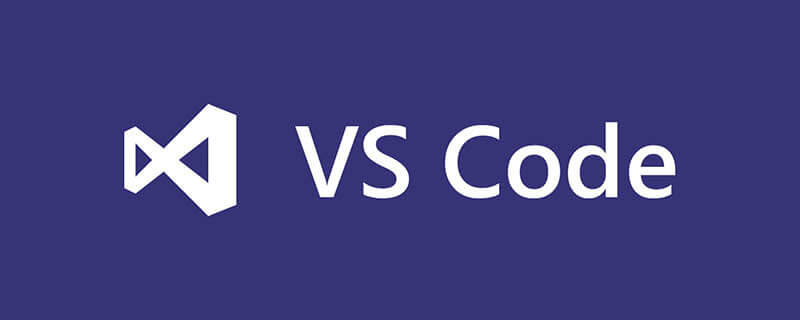
vscode 누가 함수를 호출하는지 확인하는 방법은 무엇입니까?
in vscode 소프트웨어에서 누가 기능을 호출했는지 확인하려면 단축키 [Shift+F12]를 사용하여 모든 참조를 찾을 수 있습니다.
Preface
VSCode의 단축키는 일부 IDE 스타일을 상속합니다. VS Studio와 Emacs는
간단히 말해서 내장된 단축키에 익숙해지면 효율성이 1~2점 이상 향상됩니다.
5가지 단축키 조합이 있습니다(대중과학)
#🎜🎜 #-
Ctrl + C Ctrl +V: 다음을 사용하는 조합입니다. 동시에 하나의 키에 -
Ctrl + C Ctrl +V: 同时依赖一个按键的组合 -
Shift + V C: 先组合后单键的输入 -
Ctrl + Click: 键盘 + 鼠标点击 -
Ctrl + DragMouse: 键盘 + 鼠标拖动
Ctrl + Shift + ? : 일반 버튼 조합입니다.Ctrl + Shift + ? : 这种常规组合按钮macos下大多键位等同,Ctrl换成CommandShift + V C: 먼저 조합한 후 단일 키 입력
Ctrl + 클릭 code>: 키보드 + 마우스 클릭<h2>
<code>Ctrl + DragMouse : 키보드 + 마우스 드래그macos는 동일합니다. <code>Ctrl은 Command
으로 대체됩니다. 단축키 키 디렉터리
| # 🎜🎜# | 단축키 |
|---|---|
| # 🎜🎜 # | Ctrl+Shift+P,F1전역 명령 패널 표시 |
| Ctrl+P | 최근에 연 파일 빠르게 열기#🎜 🎜# |
| Ctrl+Shift+N | 새 편집기 창 열기 |
| 편집기 닫기 |
#🎜 🎜##🎜🎜 #기본 편집
| Alt + 위/아래 | 줄 위아래로 이동 | ||||||||||||||||||||||||||||||||||||||||||||||||||||||||||||||||
| Shift + Alt 위/아래 | 현재 줄 위, 아래에 복사 | ||||||||||||||||||||||||||||||||||||||||||||||||||||||||||||||||
| Ctrl + Shift + K | 행 삭제# 🎜🎜# | ||||||||||||||||||||||||||||||||||||||||||||||||||||||||||||||||
| 현재 행 아래에 새 행 삽입#🎜 🎜# | |||||||||||||||||||||||||||||||||||||||||||||||||||||||||||||||||
| 현재 줄에 새 줄 삽입 | #🎜🎜 #Ctrl + Shift + | 중괄호의 닫는 위치 일치 , 점프 | ||||||||||||||||||||||||||||||||||||||||||||||||||||||||||||||||
| # 🎜🎜# | Home | ||||||||||||||||||||||||||||||||||||||||||||||||||||||||||||||||
| #🎜🎜 # | End# 🎜🎜#커서가 줄 끝으로 이동합니다 |
||||||||||||||||||||||||||||||||||||||||||||||||||||||||||||||||
| 헤더로 이동 | |||||||||||||||||||||||||||||||||||||||||||||||||||||||||||||||||
| 페이지 끝으로 이동 | |||||||||||||||||||||||||||||||||||||||||||||||||||||||||||||||||
| # 🎜🎜#행 보기 위쪽 및 아래쪽 오프셋 | |||||||||||||||||||||||||||||||||||||||||||||||||||||||||||||||||
| 화면 보기 위쪽 및 아래쪽 오프셋 | #🎜 🎜#Ctrl + Shift + [ | ||||||||||||||||||||||||||||||||||||||||||||||||||||||||||||||||
| Ctrl + Shift + ]#🎜🎜 # | |||||||||||||||||||||||||||||||||||||||||||||||||||||||||||||||||
| Ctrl + K Ctrl + [ | |||||||||||||||||||||||||||||||||||||||||||||||||||||||||||||||||
| Ctrl + k Ctrl + ] | 접힌 하위 영역 모두 확장 코드 | ||||||||||||||||||||||||||||||||||||||||||||||||||||||||||||||||
| Ctrl + K Ctrl + 0 | 모든 지역 코드 접기 | ||||||||||||||||||||||||||||||||||||||||||||||||||||||||||||||||
| Ctrl + K Ctrl + J | #🎜🎜 #접힌 지역 코드 모두 확장# 🎜🎜# | ||||||||||||||||||||||||||||||||||||||||||||||||||||||||||||||||
| 줄 주석 추가 | |||||||||||||||||||||||||||||||||||||||||||||||||||||||||||||||||
| 줄 주석 삭제 | |||||||||||||||||||||||||||||||||||||||||||||||||||||||||||||||||
| 줄 주석 닫기 추가 | # 🎜🎜# | ||||||||||||||||||||||||||||||||||||||||||||||||||||||||||||||||
| 블록 영역 주석 | |||||||||||||||||||||||||||||||||||||||||||||||||||||||||||||||||
| 을 포함하는 닫는 단어 추가 |
| 기능 | |
|---|---|
| Ctrl + G | |
| #🎜 🎜# Ctrl + P | |
| Ctrl + Shift + O | |
| Ctrl + Shift + M | 문제 표시 패널 열기 |
| F8 | 다음 오류 또는 경고로 이동 |
| Shift + F8 | 이전 오류 또는 경고로 이동 |
| Ctrl + Shift + Tab | 최근에 열었던 파일로 전환 |
| #🎜 🎜#Alt + 왼쪽 / 맞 | 뒤로, 앞으로 |
| Ctrl + M | Tab으로 입력 포커스 이동 | ### ## ## ## ## ## ## ## ## ## ## ## ## ## ############# #
| 단축키 |
Ctrl + FQueryCtrl + H
#🎜🎜 #바꾸기| 다음/이전 쿼리 | # 🎜🎜#Alt + Enter#🎜🎜 # |
|---|---|
| Ctrl + D | 의 모든 항목 선택 단어 또는 줄, 다시 선택 - 작동 가능#🎜 🎜# |
| 현재 선택 항목을 다음 일치 선택 항목의 위치로 이동(커서 선택됨) | #🎜🎜 # |
| #🎜🎜 # | |
| #🎜🎜 # | # 🎜🎜# | 단축키
|
Ctrl + Alt + up/down |
마지막 커서 작업 실행 취소#🎜🎜 #Shift + Alt + I 선택한 범위의 모든 줄 종결자에 커서 삽입
| Ctrl + Shift + L | |
|---|---|
| 현재 선택 항목에 나타나는 모든 단어 선택 - 작업 | |
| 커서에서 전체 줄 확장 및 선택 | |
| 계약 영역 선택# 🎜🎜# | Shift + Alt + (마우스 끌기) |
| Ctrl + Shift + Alt + (화살표 키) | |
| Ctrl + Shift + Alt + PgUp/PgDown | 은 여러 줄 커서를 삽입하는 데에도 사용됩니다. [전체 화면 효과] |
| 다양한 언어 작업 | #🎜 🎜##🎜🎜 # |
| 기능 | |
| 제안 입력 [스마트 팁] | |
| Parameter 팁 | |
| Emmet 명령 트리거/들여쓰기 | |
| 코드 서식 지정 |
F12정의로 이동Alt + F12
#🎜 🎜# 코드 조각은 정의를 보여줍니다위 내용은 vscode에서 누가 함수를 호출했는지 확인하는 방법의 상세 내용입니다. 자세한 내용은 PHP 중국어 웹사이트의 기타 관련 기사를 참조하세요!

핫 AI 도구

Undresser.AI Undress
사실적인 누드 사진을 만들기 위한 AI 기반 앱

AI Clothes Remover
사진에서 옷을 제거하는 온라인 AI 도구입니다.

Undress AI Tool
무료로 이미지를 벗다

Clothoff.io
AI 옷 제거제

AI Hentai Generator
AI Hentai를 무료로 생성하십시오.

인기 기사

뜨거운 도구

메모장++7.3.1
사용하기 쉬운 무료 코드 편집기

SublimeText3 중국어 버전
중국어 버전, 사용하기 매우 쉽습니다.

스튜디오 13.0.1 보내기
강력한 PHP 통합 개발 환경

드림위버 CS6
시각적 웹 개발 도구

SublimeText3 Mac 버전
신 수준의 코드 편집 소프트웨어(SublimeText3)

뜨거운 주제
 7552
7552
 15
15
 1382
1382
 52
52
 83
83
 11
11
 59
59
 19
19
 22
22
 95
95
 VSCODE에 필요한 컴퓨터 구성
Apr 15, 2025 pm 09:48 PM
VSCODE에 필요한 컴퓨터 구성
Apr 15, 2025 pm 09:48 PM
대 코드 시스템 요구 사항 : 운영 체제 : Windows 10 이상, MacOS 10.12 이상, Linux 배포 프로세서 : 최소 1.6GHz, 권장 2.0GHz 이상의 메모리 : 최소 512MB, 권장 4GB 이상의 저장 공간 : 최소 250MB, 권장 1GB 및 기타 요구 사항 : 안정 네트워크 연결, Xorg/Wayland (LINUX)
 VSCODE 용 헤더 파일을 정의하는 방법
Apr 15, 2025 pm 09:09 PM
VSCODE 용 헤더 파일을 정의하는 방법
Apr 15, 2025 pm 09:09 PM
Visual Studio 코드를 사용하여 헤더 파일을 정의하는 방법은 무엇입니까? .h 또는 .hpp 접미사 이름 (예 : 클래스, 함수, 변수)을 사용하여 헤더 파일을 만들고 기호를 선언합니다. 소스 파일에 헤더 파일을 포함시키기 위해 #include 지시문을 사용하여 프로그램을 컴파일합니다. 헤더 파일이 포함되어 있고 선언 된 기호를 사용할 수 있습니다.
 vScode 이전 다음 바로 가기 키
Apr 15, 2025 pm 10:51 PM
vScode 이전 다음 바로 가기 키
Apr 15, 2025 pm 10:51 PM
vs 코드 1 단계/다음 단계 바로 가기 키 사용 : 1 단계 (뒤로) : Windows/Linux : Ctrl ←; MACOS : CMD ← 다음 단계 (앞으로) : Windows/Linux : Ctrl →; MACOS : CMD →
 중국어로 vscode를 설정하는 방법
Apr 15, 2025 pm 09:27 PM
중국어로 vscode를 설정하는 방법
Apr 15, 2025 pm 09:27 PM
Visual Studio Code에서 중국어를 설정하는 두 가지 방법이 있습니다. 1. 중국어 패키지 설치; 2. 구성 파일에서 "로케일"설정을 수정하십시오. Visual Studio Code 버전이 1.17 이상인지 확인하십시오.
 VSCODE로 코드를 실행하는 방법
Apr 15, 2025 pm 09:51 PM
VSCODE로 코드를 실행하는 방법
Apr 15, 2025 pm 09:51 PM
코드에서 코드 실행은 6 단계 만 가져갑니다. 1. 프로젝트 열기; 2. 코드 파일을 작성하고 작성합니다. 3. 터미널을 엽니 다. 4. 프로젝트 디렉토리로 이동; 5. 적절한 명령으로 코드를 실행하십시오. 6. 출력을 봅니다.
 vscode를 설정하는 방법
Apr 15, 2025 pm 10:45 PM
vscode를 설정하는 방법
Apr 15, 2025 pm 10:45 PM
VSCODE를 활성화하고 설정하려면 다음 단계를 따르십시오. VSCODE를 설치하고 시작하십시오. 테마, 글꼴, 공간 및 코드 형식을 포함한 사용자 지정 환경 설정. 확장자를 설치하여 플러그인, 테마 및 도구와 같은 기능을 향상시킵니다. 프로젝트를 만들거나 기존 프로젝트를 열십시오. Intellisense를 사용하여 코드 프롬프트 및 완성을 얻으십시오. 코드를 디버깅하여 코드를 통해 중단하고 브레이크 포인트를 설정하고 변수를 확인하십시오. 버전 제어 시스템을 연결하여 변경 사항을 관리하고 코드를 커밋하십시오.
 vscode에 작성된 언어
Apr 15, 2025 pm 11:51 PM
vscode에 작성된 언어
Apr 15, 2025 pm 11:51 PM
VSCODE는 TypeScript 및 JavaScript로 작성되었습니다. 먼저, 핵심 코드베이스는 JavaScript를 확장하고 유형 확인 기능을 추가하는 오픈 소스 프로그래밍 언어 인 TypeScript로 작성되었습니다. 둘째, VSCODE의 일부 확장 및 플러그인은 JavaScript로 작성됩니다. 이 조합은 VSCODE가 유연하고 확장 가능한 코드 편집기로 만듭니다.
 VSCODE 시작 프론트 엔드 프로젝트 명령
Apr 15, 2025 pm 10:00 PM
VSCODE 시작 프론트 엔드 프로젝트 명령
Apr 15, 2025 pm 10:00 PM
VSCODE에서 프론트 엔드 프로젝트를 시작하라는 명령은 코드입니다. 특정 단계에는 다음이 포함됩니다. 프로젝트 폴더를 엽니 다. vscode를 시작하십시오. 프로젝트를 엽니 다. 시작 명령 코드를 입력하십시오. 터미널 패널에서. 프로젝트를 시작하려면 Enter를 누르십시오.




